先自我介绍一下,小编浙江大学毕业,去过华为、字节跳动等大厂,目前阿里P7
深知大多数程序员,想要提升技能,往往是自己摸索成长,但自己不成体系的自学效果低效又漫长,而且极易碰到天花板技术停滞不前!
因此收集整理了一份《2024年最新大数据全套学习资料》,初衷也很简单,就是希望能够帮助到想自学提升又不知道该从何学起的朋友。
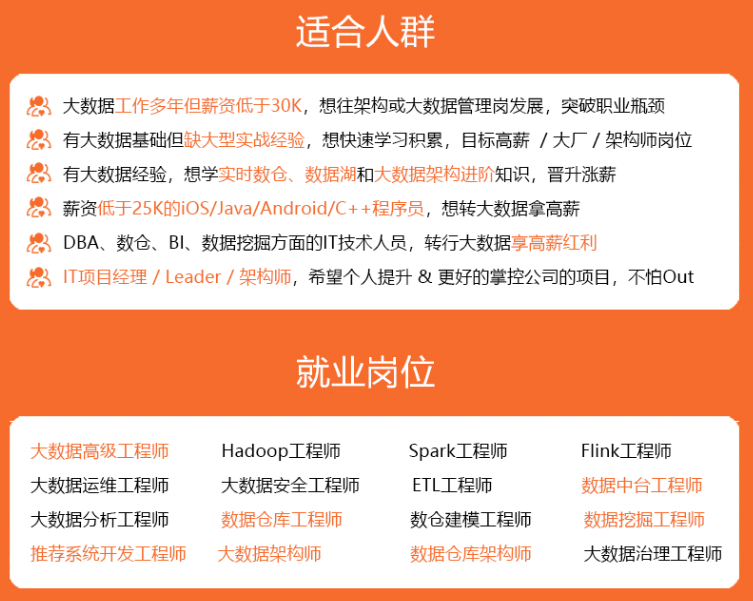
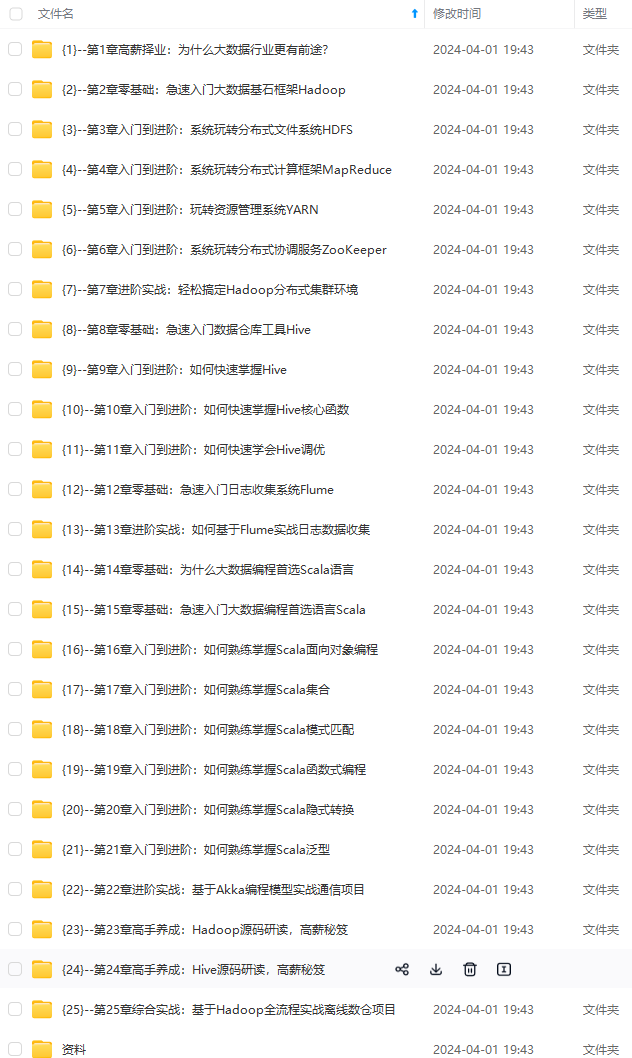


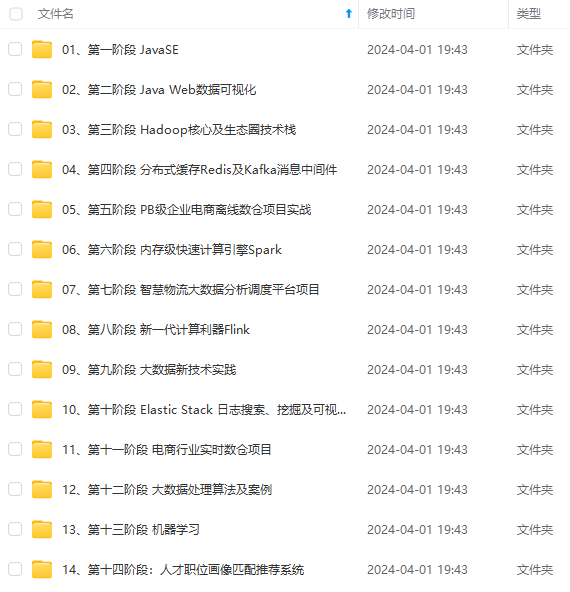
既有适合小白学习的零基础资料,也有适合3年以上经验的小伙伴深入学习提升的进阶课程,涵盖了95%以上大数据知识点,真正体系化!
由于文件比较多,这里只是将部分目录截图出来,全套包含大厂面经、学习笔记、源码讲义、实战项目、大纲路线、讲解视频,并且后续会持续更新
如果你需要这些资料,可以添加V获取:vip204888 (备注大数据)

正文
5.输入密钥后点击完成,到以下界面再点击完成,即可完成安装。
三、检查与设置VMware的网卡
1. 检查
主要是检查是否有VMnet1和VMnet8这两张虚拟网卡,如果没有,那我们的虚拟机将无法上网。
法一:适用Windows11
- 打开Windows设置
- 查看网络连接中是否有VMnet1和VMnet8
法二:通用
因为Windows系统各版本的打开方式有区别,下面提供一个通用方法:
- 快捷键Win + R 打开运行界面,输入ncpa.cpl
- 查看网络连接中是否有VMnet1和VMnet8
如果没有那就是安装出现了问题,请卸载软件后重新安装。
2. 设置VMware网段
为了方便以后大数据的学习,将VMware网段设置为192.168.88.0,在后续的学习中大数据的集群网络就设置为192.168.88.0的网段,同时设置整个虚拟机的网关为192.168.88.2,这样未来就不用频繁的修改适配了,能减少很多麻烦。
2.1 打开虚拟网络编辑器对VMnet8进行修改,将网段设置为192.168.88.0
2.2 修改net设置中的网关为192.168.88.2 ,修改完点击确定,进行应用即可。
四、在VMware上安装Linux虚拟机
1. 下载CentOS或Ubuntu操作系统
1.1 下载CentOS操作系统
选择CentOS7.6版本下载:











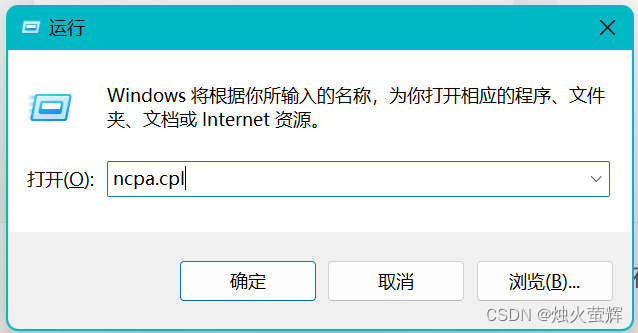
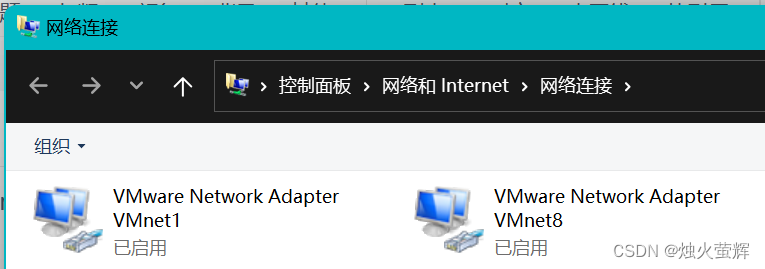
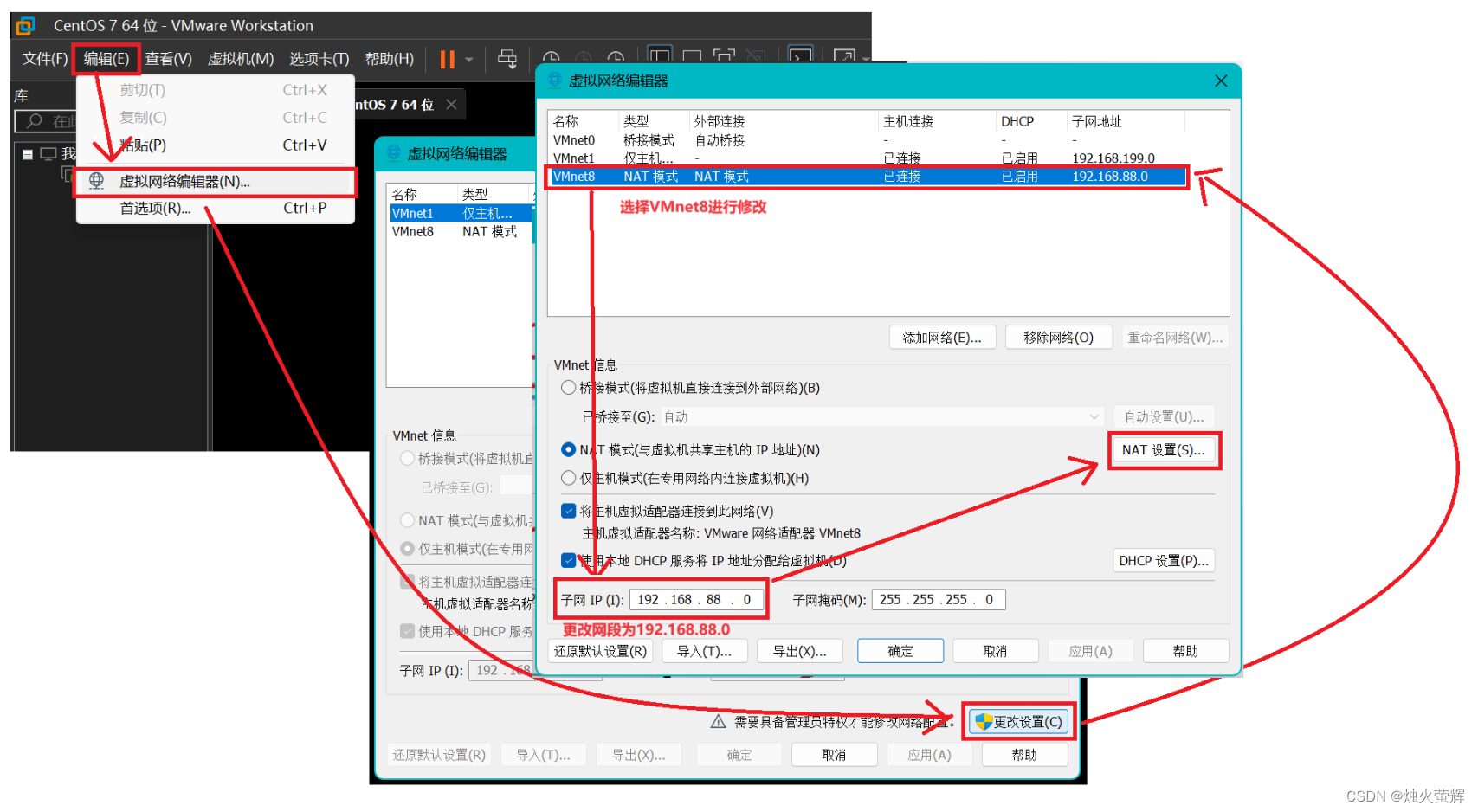
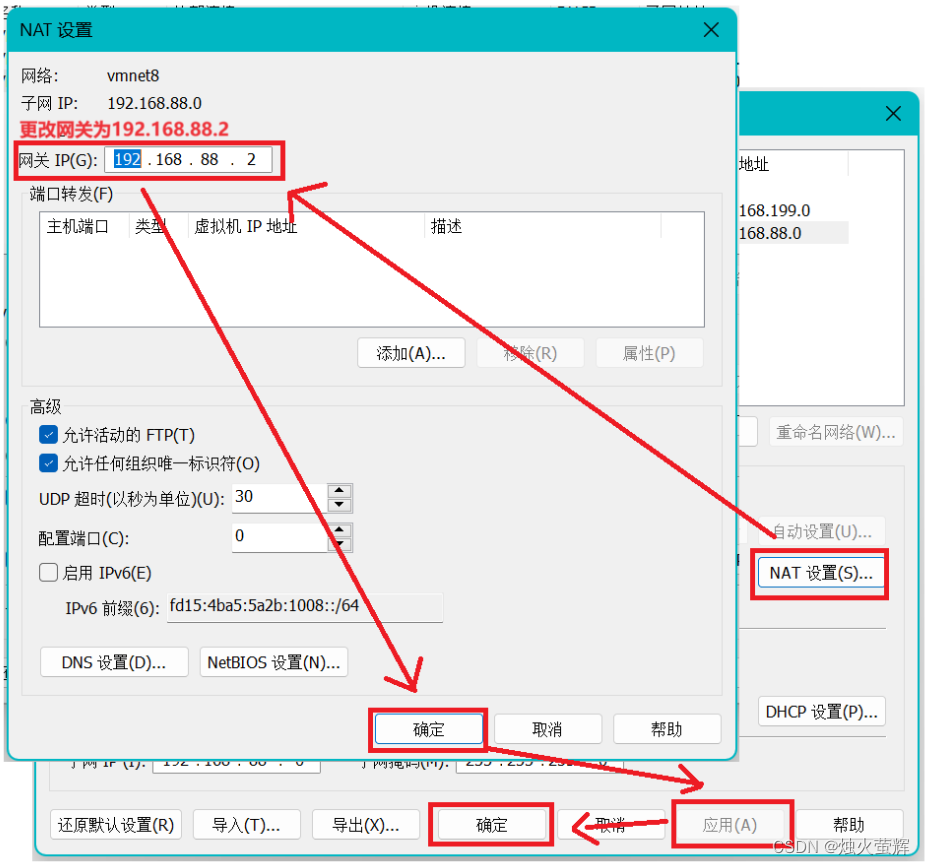

 最低0.47元/天 解锁文章
最低0.47元/天 解锁文章















 5978
5978











 被折叠的 条评论
为什么被折叠?
被折叠的 条评论
为什么被折叠?








